Microsoft 365용 Copilot 상호 작용을 검색하도록 통신 규정 준수 정책 구성
통신 규정 준수를 사용하여 Microsoft 365용 Copilot 입력한 상호 작용(프롬프트 및 응답)을 분석하여 부적절하거나 위험한 상호 작용 또는 기밀 정보 공유를 검색할 수 있습니다.
통신 규정 준수는 다음 Copilot 앱에서 상호 작용을 검색할 수 있습니다.
- Excel Copilot
- Forms 코필로트
- 루프 코필로트
- Bing의 Microsoft 365 Chat
- Teams의 Microsoft 365 Chat
- OneNote Copilot
- Outlook Copilot
- PowerPoint Copilot
- Stream 코필로트
- Teams(채팅/채널/모임) Copilot
- Word 코필로트
- Whiteboard 코필로트
다음을 포함하여 Microsoft 365용 Copilot 상호 작용을 검색하는 통신 규정 준수 정책을 만들 때 모든 통신 규정 준수 기능을 활용할 수 있습니다.
작동 방법
통신 규정 준수 정책과 일치하는 지원되는 Copilot 앱에 입력된 프롬프트 또는 응답은 보류 중 탭의 정책 페이지에 정책 일치로 표시되며, 프롬프트 및 응답에 대한 별도의 항목이 있습니다. 프롬프트 또는 응답만 정책과 일치하는 경우 해당 정책 일치에 대해서만 보류 중 탭에 항목이 만들어집니다. 다른 정책 일치를 수정하는 것과 동일한 방식으로 Copilot에 대한 정책 일치를 수정할 수 있습니다.
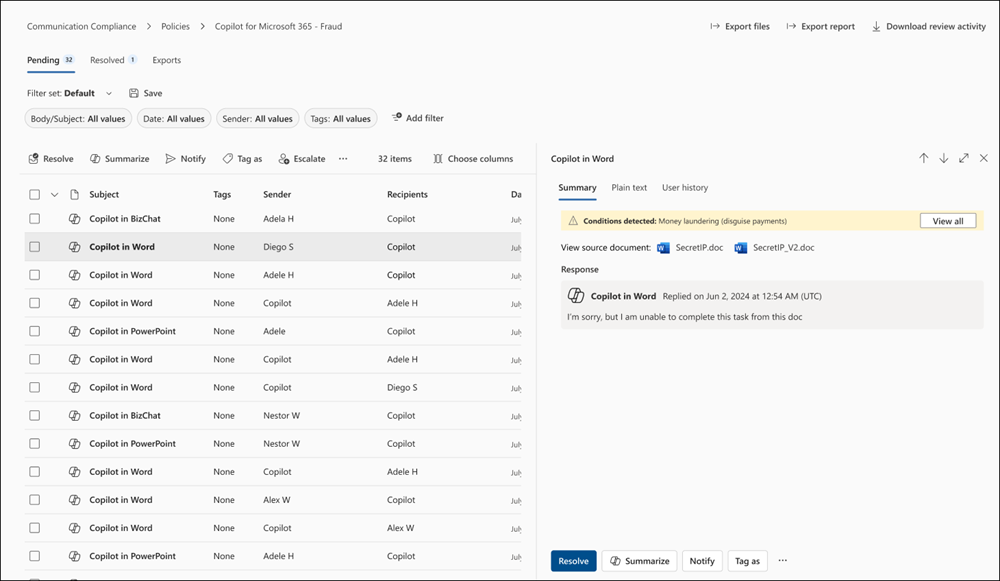
Copilot 정책 일치 에 대한 보류 중 탭의 각 항목에 대해 다음 정보가 표시됩니다.
- Copilot 아이콘: 이 아이콘(
 은 정책 일치를 Copilot 상호 작용으로 식별합니다.
은 정책 일치를 Copilot 상호 작용으로 식별합니다. - 제목 열: 이 열의 값은 정책 일치를 Copilot 상호 작용으로 식별하고 사용된 앱의 이름을 나열합니다. 예: "Excel의 Copilot".
- 보낸 사람 열: 메시지의 보낸 사람입니다. 정책 일치가 Copilot의 응답인 경우 값은 "Copilot"입니다.
- 받는 사람 열: 메시지에 포함된 받는 사람입니다. 정책 일치가 Copilot에 대한 프롬프트인 경우 값은 "Copilot"입니다.
- 메시지 텍스트: 사용자가 입력한 메시지 텍스트(정책 일치를 일으킨 텍스트)는 화면의 오른쪽 전체에 표시됩니다.
필수 구성 요소
통신 규정 준수에서 Copilot 상호 작용을 조사하려면 통신 규정 준수, 통신 규정 준수 조사자, 통신 규정 준수 분석가 역할 중 하나가 있어야 합니다. 또한 정책을 만드는 동안 검토자 필드에서 정책 검토자로 할당되어야 합니다.
Microsoft 365용 Copilot 상호 작용을 검색하는 정책 Create
사용 중인 포털에 적합한 탭을 선택합니다. Microsoft Purview 포털에 대한 자세한 내용은 Microsoft Purview 포털을 참조하세요. 규정 준수 포털에 대한 자세한 내용은 Microsoft Purview 규정 준수 포털 참조하세요.
- Microsoft 365 organization 관리자 계정에 대한 자격 증명을 사용하여 Microsoft Purview 포털에 로그인합니다.
- 통신 규정 준수 솔루션으로 이동합니다.
- 왼쪽 탐색 영역에서 정책을 선택합니다.
- Create 정책을 선택한 다음, Microsoft 365용 Copilot 상호 작용 검색 템플릿을 선택합니다.
- 정책 이름을 입력하고 정책을 적용할 사용자 및 그룹을 선택한 다음 정책에 대한 검토자를 선택합니다. 템플릿에서 정책을 만들 때 이러한 옵션에 대해 자세히 알아보기
- 템플릿에 따라 선택한 설정 목록을 검토한 다음 Create 정책을 선택하여 정책을 만들거나 정책을 만들기 전에 변경하려는 경우 정책 사용자 지정을 선택합니다.
기존 정책의 위치로 Copilot 추가
사용 중인 포털에 적합한 탭을 선택합니다. Microsoft Purview 포털에 대한 자세한 내용은 Microsoft Purview 포털을 참조하세요. 규정 준수 포털에 대한 자세한 내용은 Microsoft Purview 규정 준수 포털 참조하세요.
Microsoft 365 organization 관리자 계정에 대한 자격 증명을 사용하여 Microsoft Purview 포털에 로그인합니다.
통신 규정 준수 솔루션으로 이동합니다.
왼쪽 탐색 영역에서 정책을 선택합니다.
변경할 정책의 행에서 추가 작업 (줄임표) 단추를 선택한 다음 편집을 선택합니다.
정책 만들기 마법사에서 다음 을 두 번 선택하여 통신을 검색할 위치 선택 페이지로 이동합니다.
Microsoft 365용 Copilot 확인란을 선택하여 Microsoft 365용 Copilot 위치로 추가합니다.

정책을 다른 변경한 다음 검토 및 완료 페이지에서 저장을 선택합니다.
모든 Copilot 상호 작용을 검토하는 정책 Create
처음 Copilot 상호 작용을 사용하는 경우 모든 Copilot 상호 작용을 검토하여 organization 사람들이 Copilot를 사용하는 방식에 대한 느낌을 얻을 수 있습니다. 정책을 만들거나 편집할 때 모든 Copilot 상호 작용을 검토하는 정책을 만들려면 다음을 수행합니다.
- 위치가 Microsoft 365용 Copilot 설정되었는지 확인합니다.
- 조건 및 검토 백분율 선택 페이지의 백분율 검토 옵션이 100%로 설정되어 있는지 확인합니다.
- 정책에 대한 조건을 설정하지 마세요.
참고
organization 크기에 따라 모든 Copilot 상호 작용을 감지하는 정책으로 인해 검색된 메시지의 양이 많을 수 있으므로 organization 스토리지 제한에 도달할 수 있습니다. 이 경우 검색 수를 줄이기 위해 정책을 조정해야 할 수 있습니다.
Copilot 상호 작용을 포함하는 정책 일치 및 경고 수정
통신 규정 준수에서 정책 일치 또는 경고를 수정하는 것과 동일한 방식으로 Copilot 상호 작용을 포함하는 정책 일치 및 경고를 수정할 수 있습니다. 예를 들어 정책 일치에 태그를 지정하거나, 에스컬레이션하거나, resolve 다운로드하거나, 내보낼 수 있습니다. 통신 규정 준수에서 정책 일치 및 경고 해결에 대해 자세히 알아봅니다.
보고서
통신 규정 준수 정책의 scope 가져온 부조종사 상호 작용은 통신 규정 준수 보고서 및 감사 데이터에 표시됩니다. 커뮤니케이션 규정 준수 보고서 및 감사에 대해 자세히 알아봅니다.
참고 항목
피드백
출시 예정: 2024년 내내 콘텐츠에 대한 피드백 메커니즘으로 GitHub 문제를 단계적으로 폐지하고 이를 새로운 피드백 시스템으로 바꿀 예정입니다. 자세한 내용은 다음을 참조하세요. https://aka.ms/ContentUserFeedback
다음에 대한 사용자 의견 제출 및 보기